
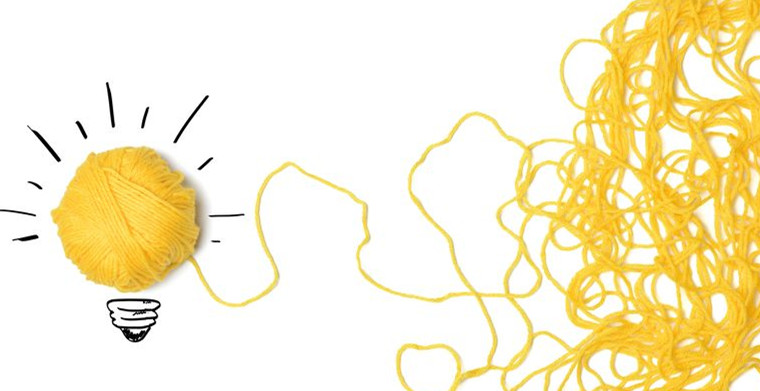
对 Internet 连接和路由器进行故障排除
本页相关主题
我可以在哪里找到相关文档?
您可以在将 Shopify POS 连接到网络中阅读有关配置 Internet 连接的主要文档。
如何将 iPad 连接到 Internet?
您是否从未使用过 iPad?连接到 Internet 非常简单。查看这篇关于如何加入 Wi-Fi 网络的 Apple 文章。
我的 Apple AirPort Express 出现网络问题。它之前可以使用,但现在不行。我能做什么?
尝试断开 iPad 与 Wi-Fi 信号的连接,然后重新连接。如果仍然存在问题,请查看 Apple AirPort Express 支持指南。此外,Apple 还提供论坛,您可以在其中向 Apple AirPort 社区提交问题并获得其他用户和客服的回复。
常见的网络故障排除
请按照本指南对使用 Shopify POS 时可能遇到的任何网络问题进行故障排除。
步骤:
尝试使用 iPad 上的 Safari 应用加载 Shopify.com 网站:
- 如果 shopify.com 正确加载,请联系 Shopify 客服。 - 如果 shopify.com 无法在 iPad 上正常加载,请继续执行以下步骤以获取更多故障排除说明。
参照 apple.com 上的说明,检查您的 iPad 是否已连接到 Wi-Fi 网络。如果已连接,请继续执行下一步。
您是否可以在使用同一网络的其他设备上连接到 Internet — 例如,手机或计算机?
(1)NO在其他设备上也无法连接
如果您在其他设备上也无法连接,请执行以下步骤。
步骤:
您的路由器可能未经过设置。请按照 AirPort Express 设置说明进行操作,或者将您的 AirPort Express 带到最近的 Apple 商店寻求帮助。
如果问题仍然存在,请尝试 30-30-30 重启网络:
关闭 AirPort Express 和调制解调器(您的 Internet 服务提供商提供的盒子)。
请等待 30 秒。
打开调制解调器。
等待 30 秒,或直至所有闪烁的指示灯都稳定下来。
打开 AirPort Express。
请等待 30 秒。
确保您的 iPad 重新连接到网络,然后再次尝试连接。
如果您仍然无法连接到 shopify.com 等网站,则可能存在 DNS 问题。
首先,在 iPad 的设置菜单中点击 Wi-Fi,然后点击 Wi-Fi 网络旁边的信息按钮:
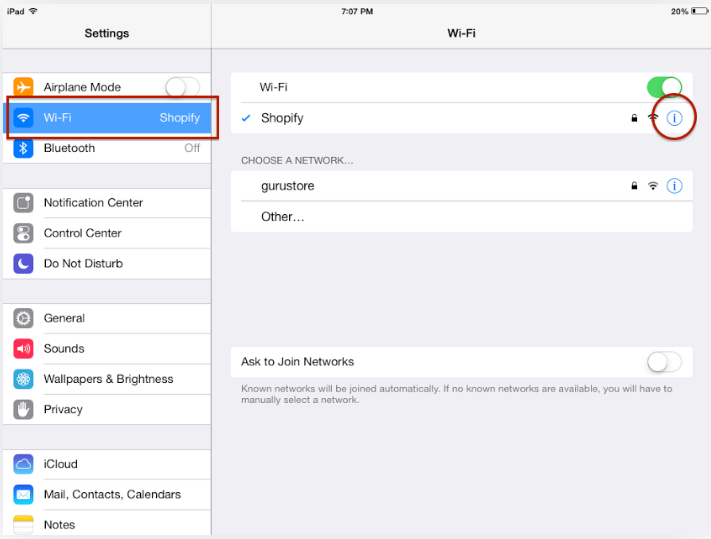
在此屏幕上,点击 DNS 部分,删除所有文本,然后输入 8.8.8.8, 8.8.4.4:
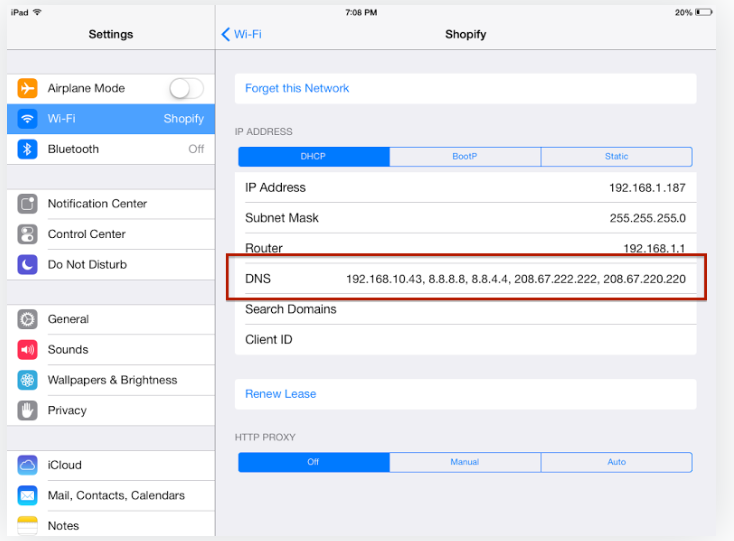
再次尝试连接。
如果问题仍然存在,请尝试联系您的 ISP(Internet 服务提供商)以确认是否存在服务中断。
如果上述方法均无效,则可能是 AirPort Express 或调制解调器出现故障。请联系 Apple 和您的 ISP 以获取更多帮助。
(2)YES
如果您可以在其他设备上进行连接
如果在其他设备上可以连接,请执行以下步骤。
步骤:
您是否连接到同一网络?请根据 AirPort Express 设置说明进行确认。
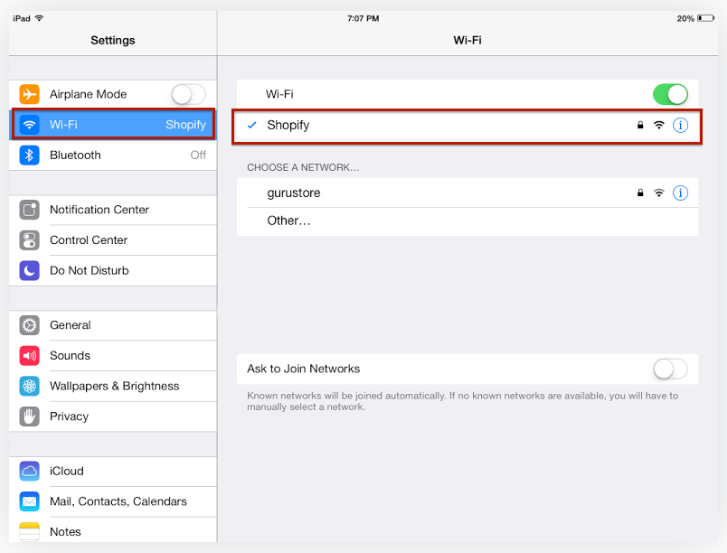
首先,在 iPad 的设置中点击 Wi-Fi,然后检查您的 Wi-Fi 网络是否与之前设置的相同。
如果问题仍然存在,请尝试 30-30-30 重启网络:
关闭 AirPort Express 和调制解调器(您的 Internet 服务提供商提供的盒子)。
请等待 30 秒。
打开调制解调器。
等待 30 秒,或直至所有闪烁的指示灯都稳定下来。
打开 AirPort Express。
请等待 30 秒。
确保您的 iPad 重新连接到网络,然后再次尝试连接。
如果问题仍然存在,请联系 Apple 以获取将 iPad 连接到网络方面的帮助。(来源:Shopify)
以上内容属作者个人观点,不代表雨果网立场!如有侵权,请联系我们。
相关链接:Shopify Wi-Fi网络替代方案介绍:备用网络配置操作




